Facebookの退会方法を徹底解説
Facebookは世界的に利用されているSNSとして有名です。国内では約2,600万人のユーザーがFacebookを活用しています。Facebookは他のSNSと比較すると、実際に面識がある人同士でつながっているユーザーが多いのが特徴です。Facebookを退会する場合には、完全に退会する方法と一時的に利用を停止する方法の2種類があります。この2つの方法を詳しく解説します。
| 目次: |
Part1.Facebookの退会と利用解除の違いとは?
Facebookは便利なSNSとして人を集めています。しかし、様々な理由で利用をやめたいと考えるユーザーもいます。Facebookの利用をやめたいとき、完全退会方法と一時的に利用を停止する利用解除という方法があります。
完全に退会する場合にはアカウントごと削除することになりますので、退会から一定期間を過ぎてしまうと同じアカウントでの利用はできません。またFacebook上での投稿やプロフィールなどがすべて消え、再び利用することができなくなります。退会前に良く考慮することが必要です。
完全退会に対して、Facebookの利用解除の場合にはアカウントは残ったままになります。利用解除を行うと他のユーザーにプロフィールにアクセスされず、投稿したコンテンツも見えなくなるのがポイントです。一時的に見えなくなっているだけなので、いつでも再開することができます。利用解除中はFacebook Messengerやその他のサービスも利用できるのがメリットです。
Part2.Facebookを完全退会する方法
Facebookを完全に退会する方法は、手順に沿って操作するだけなので簡単です。
Step1.Facebookのメニューバーを開く
画面上のメニューバーをタップして開きます。メニューの中にある歯車アイコンの「設定とプライバシー」をタップしてください。
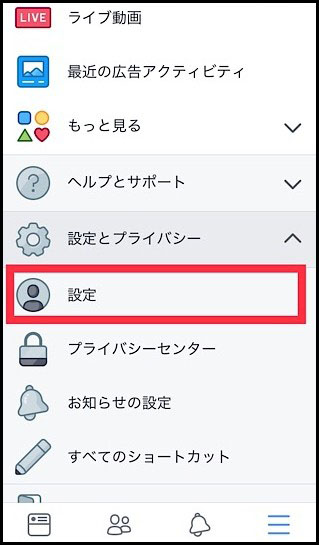
Step2.「アカウントの所有者とコントロール」を選択する
設定画面で「アカウントの所有者とコントロール」の項目をタップします。
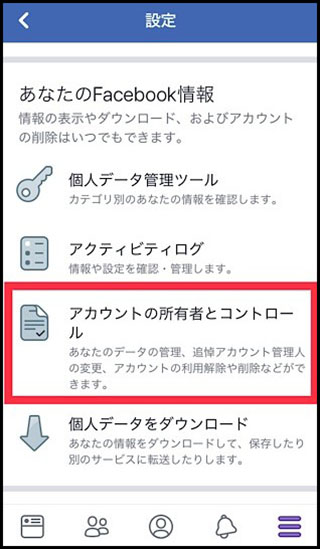
Step3.「アカウントの利用解除と削除」をタップする
「アカウントの所有者とコントロール」をタップし、開いたメニュー項目の中から「アカウントの利用解除と削除」を選択してタップしてください。
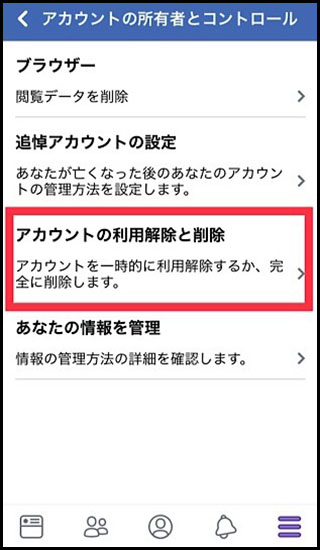
Step4.「アカウントの削除」を選択する
画面に「アカウントの利用解除」と「アカウントの削除」の項目が表示されるので、「アカウントの削除」を選択してタップします。パスワードの入力を求められるので、パスワードを入力してください。次に「アカウントを削除」ボタンを押せばFacebookのアカウントが削除され、完全退会が完了します。
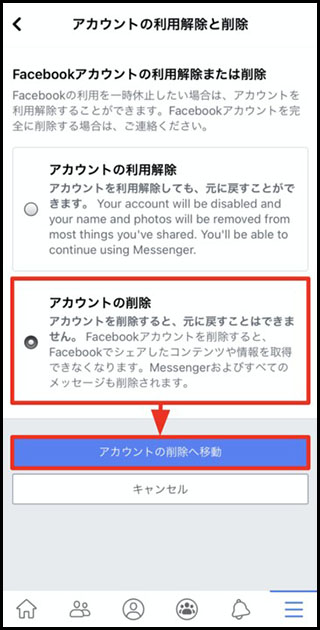
Part3.Facebookの利用解除方法
Facebookの利用を一時的にストップする利用解除を実行する方法は、完全退会する方法と同様に簡単な手順で行えます。
Step1.Facebookのメニューバーを開く
画面上のメニューバーをタップして開きます。メニューの中にある歯車アイコンの「設定とプライバシー」をタップしてください。
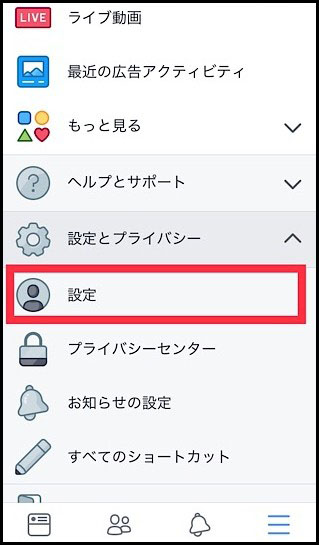
Step2.「アカウントの所有者とコントロール」を選択する
設定画面で「アカウントの所有者とコントロール」の項目をタップします。
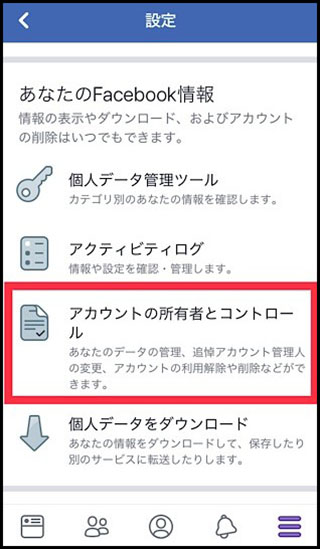
Step3.「アカウントの利用解除と削除」をタップする
「アカウントの所有者とコントロール」をタップし、開いたメニュー項目の中から「アカウントの利用解除と削除」を選択してタップしてください。
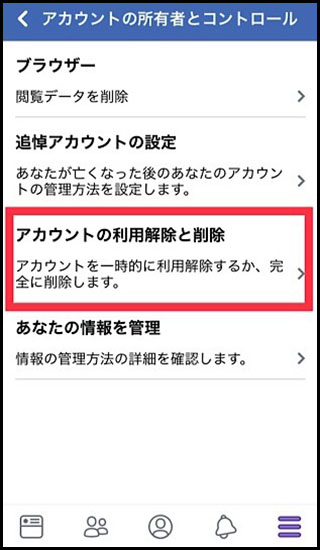
Step4.「アカウントの利用解除」を選択する
画面に「アカウントの利用解除」と「アカウントの削除」の項目が表示されるので、「アカウントの利用解除」を選択してタップします。パスワードの入力を求められるので、パスワードを入力してください。次に「アカウントの利用解除」ボタンを押せばFacebookのアカウントの利用解除が完了します。
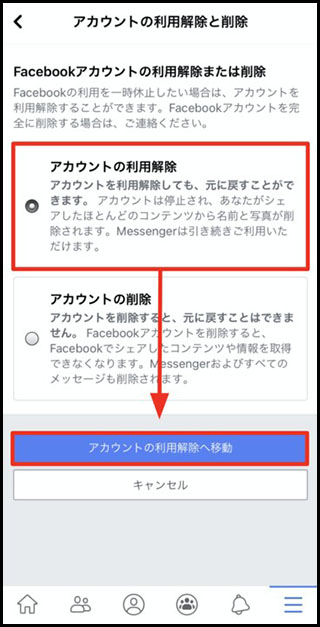
Part4.Facebookでおすすめの動画編集ソフト‐Wondershare Filmora
Facebookは動画投稿が楽しめるSNSです。動画を投稿する際には、撮影した動画をそのまま使用するよりも編集をしたほうが見やすくなります。動画の編集は難しいというイメージがありますが、動画編集ソフトを使用すると簡単に編集することが可能です。動画編集ソフトにはWondershare Filmoraがおすすめです。
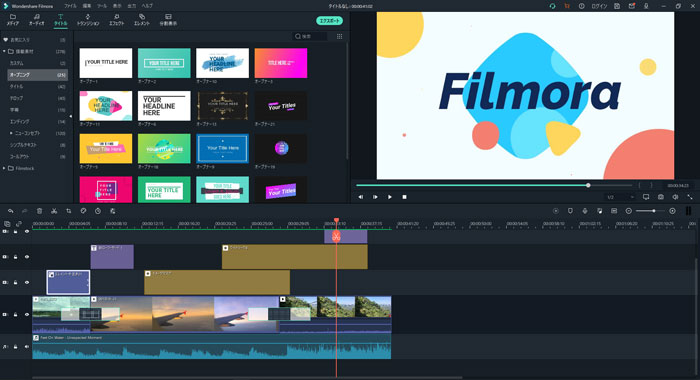
Wondershare Filmoraの特徴
Filmoraは動画のトリミング・分割・回転・ズームイン・ズームアウトなどを簡単な操作で行うことができます。使いやすくすっきりとしたレイアウト画面なので、画面を見ながら直感的に操作することも可能です。無料のエフェクトも多数あるので、素敵な動画を短時間で完成させることができます。
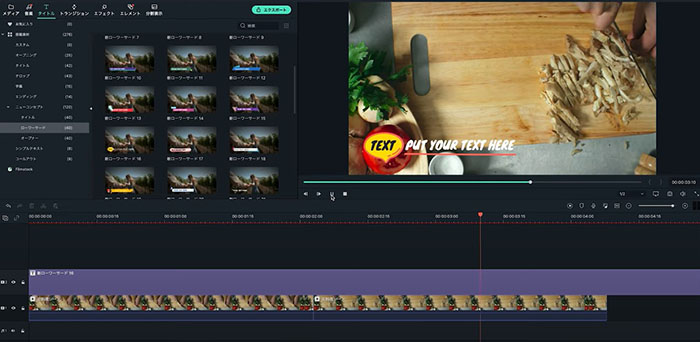
Wondershare Filmoraのメリット
Filmoraは無料でダウンロードし利用することができます。操作が簡単なので、動画編集の経験がない人でも問題なく使用できるのがメリットです。完成した動画はボタンを一つ押すだけでSNSに投稿することができます。
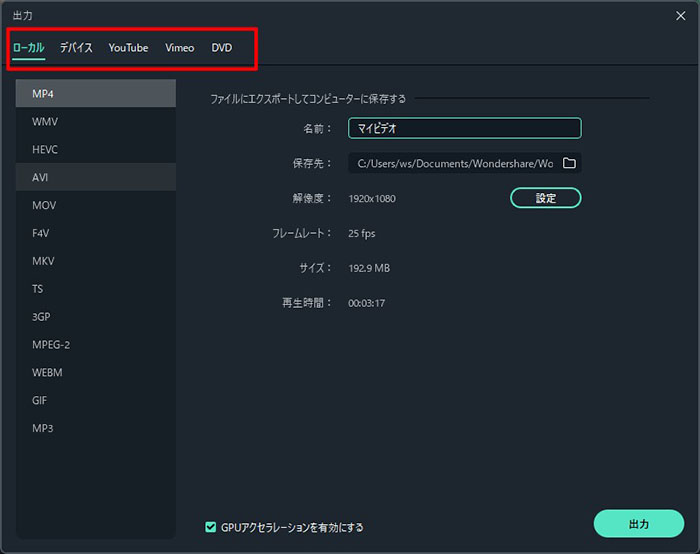
関連記事:Wondershare Filmoraを使って動画を編集する方法>>
関連記事:音楽付きFacebookのフォトスライドショーを作成>>
まとめ
Facebookは世界的にもユーザーの多いSNSの一つです。Facebookの利用をやめたい場合にはアカウントごと削除する完全退会と、一時的に自分のコンテンツを他のユーザーから見えなくする利用解除の2つがあります。完全退会をすると利用していたアカウントや投稿が消えるため、そのアカウントを再利用することはできません。完全退会するかどうかは、よく考えてから決めましょう。アカウントを再利用すると決めた場合は、ぜひFilmoraを利用してFacebook動画を作りましょう。
Wondershare Filmoraを使ってFacebook動画を編集する基本テクニックを紹介します
サポート
製品に関するご意見・ご質問・ご要望はお気軽に こちらまでお問い合わせください。 >>

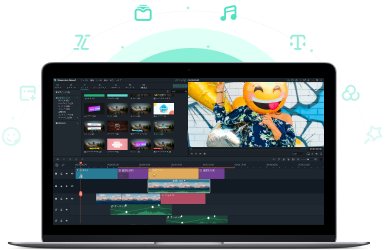



役に立ちましたか?コメントしましょう!